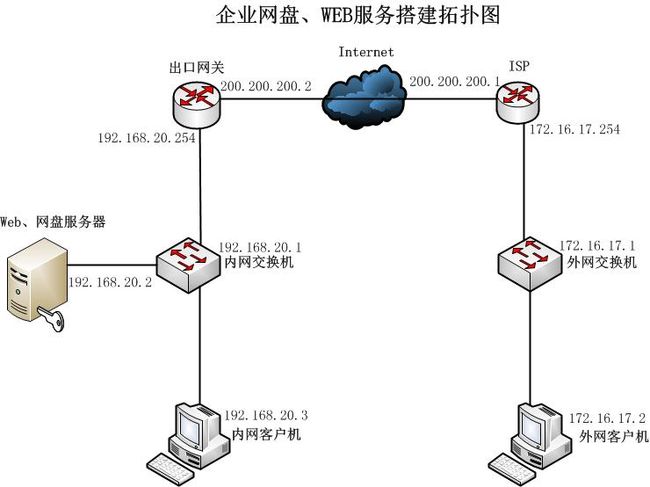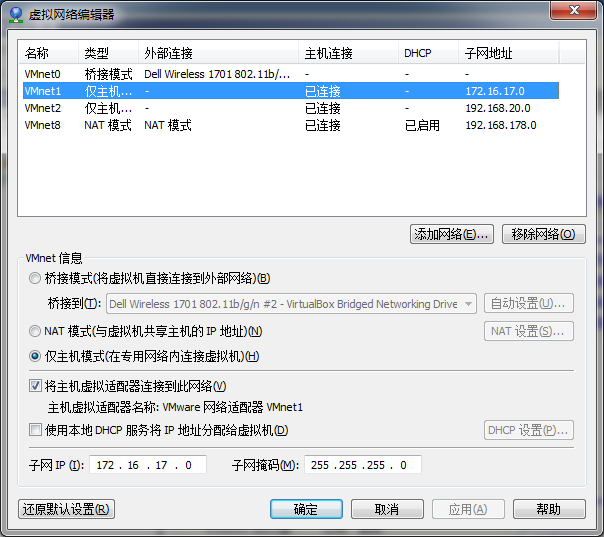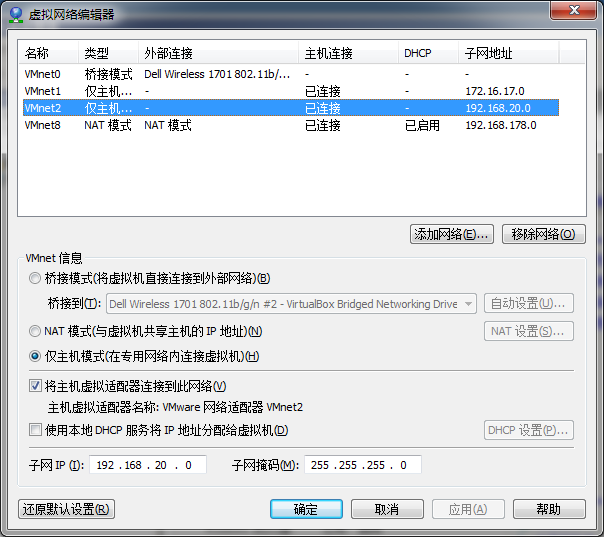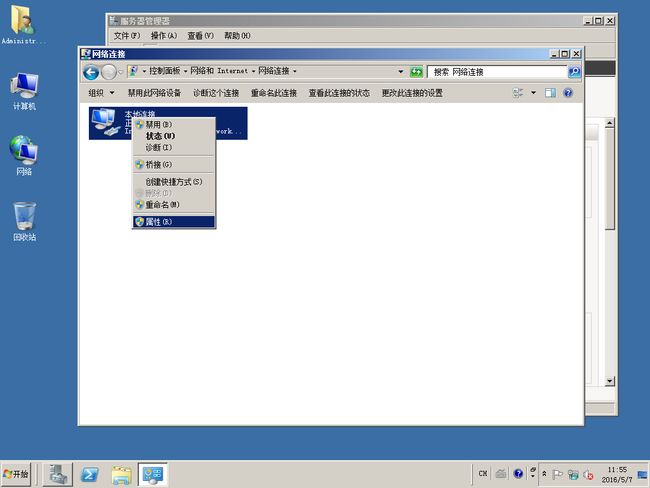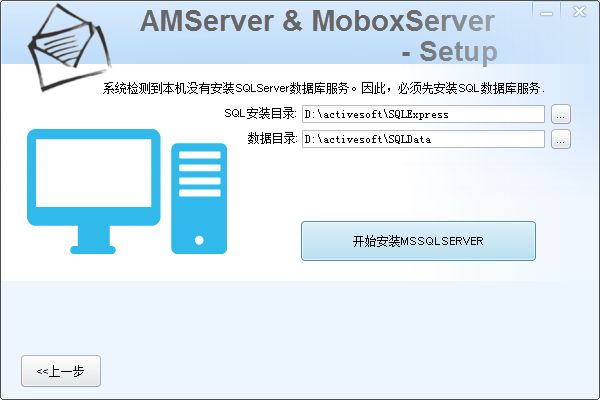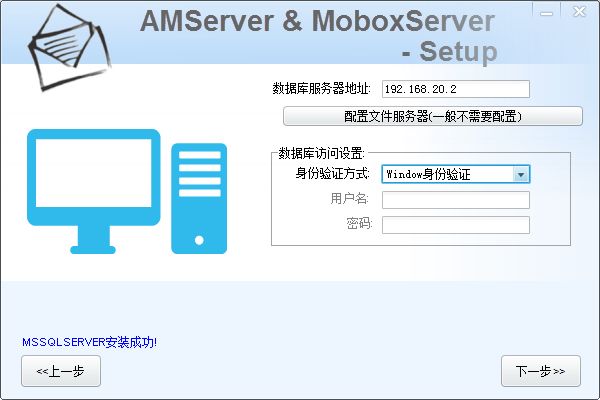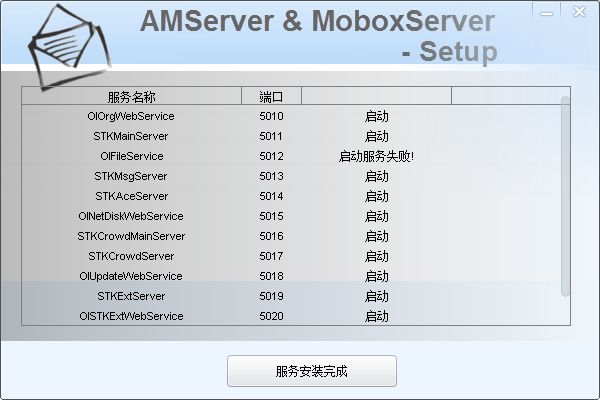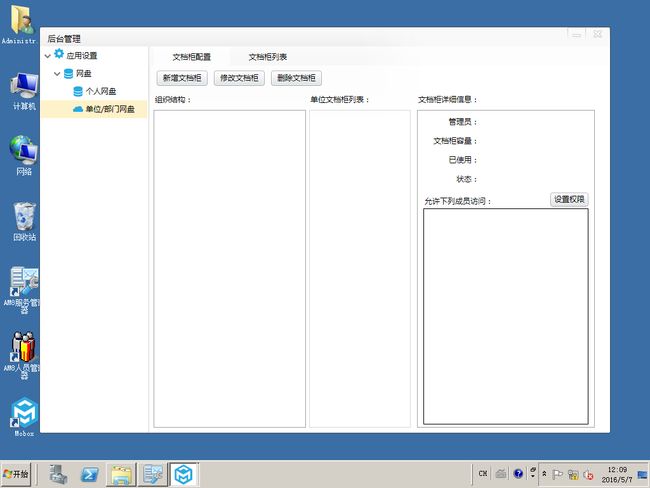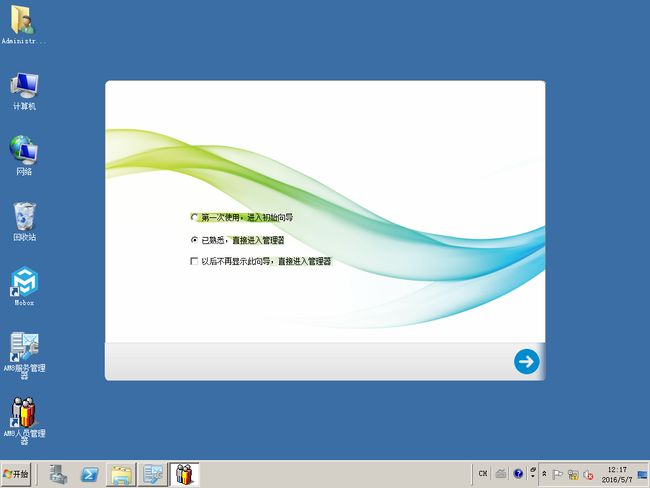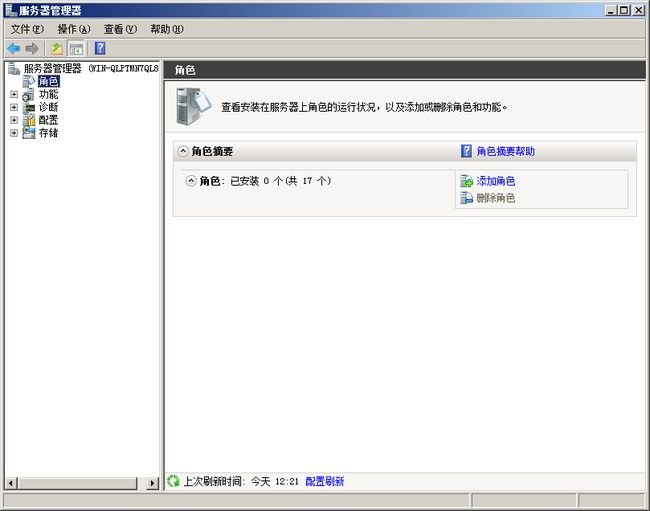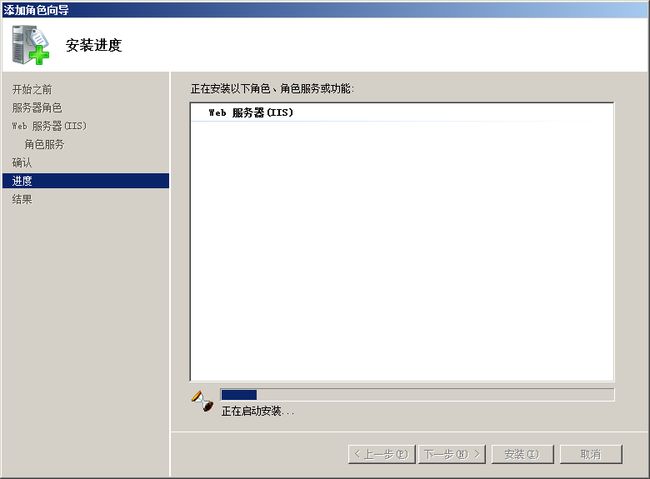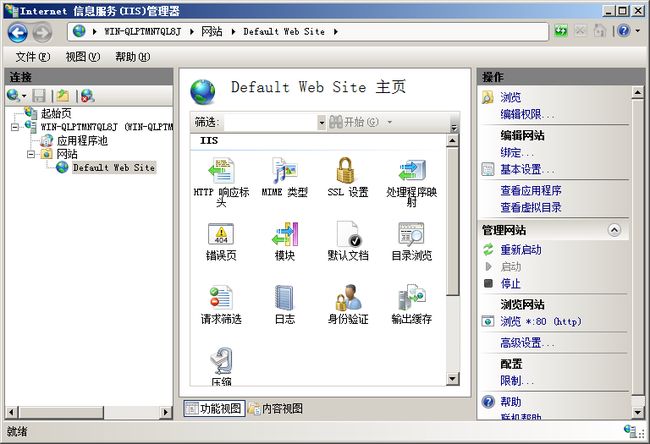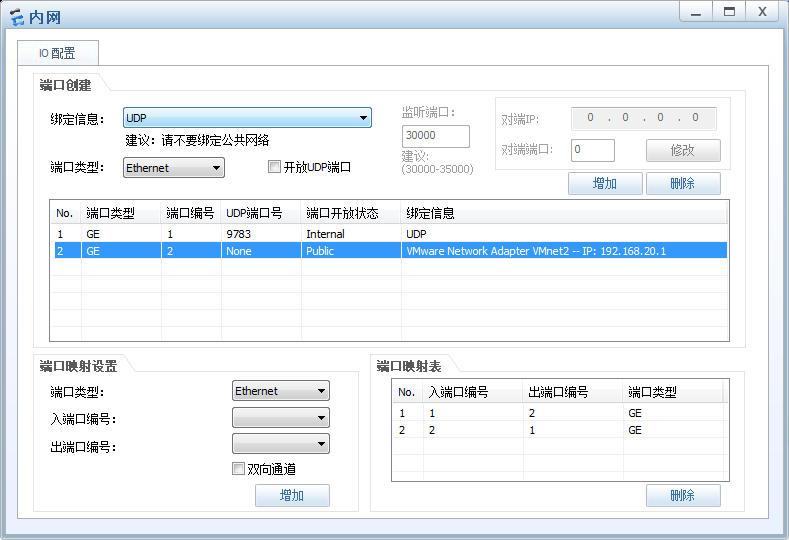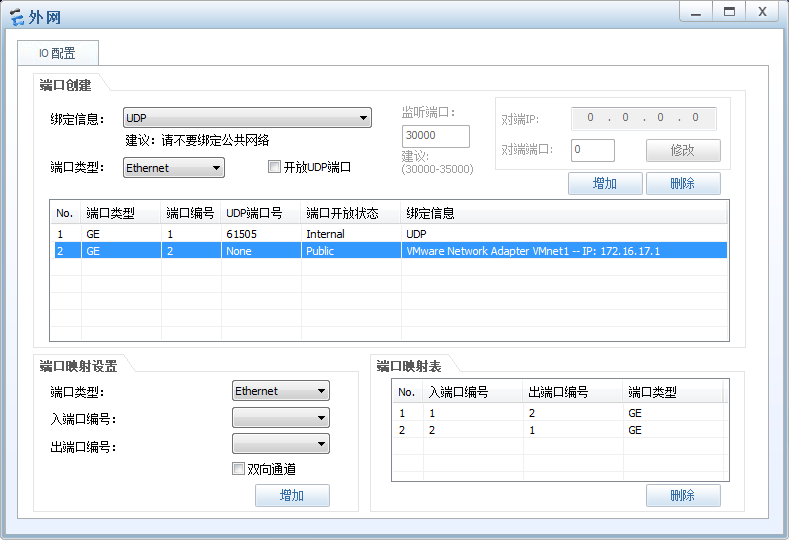关于怎样搭建企业网盘及WEB服务器
企业网盘是基于云计算理念推出的企业数据网络存储和管理解决方案,利用互联网后台数据中心的海量计算和存储能力为企业提供数据汇总分发、存储备份和管理等服务。
Web服务器一般指网站服务器,是指驻留于因特网上某种类型计算机的程序,可以向浏览器等Web客户端提供文档,也可以放置网站文件,让全世界浏览;可以放置数据文件,让全世界下载。目前最主流的三个Web服务器是Apache、 Nginx 、IIS。
在这里我就想教下大家如何以一个企业网络管理员的身份来搭建自己的网盘及WEB服务器,来实现用户内、外网的访问。因为我无法去使用真实的机器设备来搭建环境,因此我这里是使用模拟工具来搭建所需环境要求,所用工具有VMware Workstation、华为的eNSP、moboxall企业网盘。
我先给大家介绍一下搭建企业网盘及WEB服务器的网络拓扑结构(如下图)
其中WEB、网盘服务器和内网客户机我分别用Workstation安装WIN2008和WINXP来实现,网络部分使用华为的eNSP模拟平台来实现。话不多说马上讲解安装步骤:
第一步:先使用Workstation安装WIN2008和WINXP,在WIN2008和WINXP中分别安装moboxall企业网盘的服务器端和客户端,并实现内网访问。
1、我首先在Workstation虚拟网络中设备好VMnet1和VMnet2两个网段,分别为172.16.17.0/24(外网网段)和192.168.20.0/24(内网网段)
2、启动安装好的WIN2008系统,把网络适配器接入到VMnet2中
3、按照拓扑图中的规划修改网络网卡的IP地址为192.168.20.2/24,网关为192.168.20.254
4、把moboxall企业网盘软件复制到虚拟机中,并安装好服务器端和客户端
5、安装客户端
6、进入AM8服务管理器和人员管理器,设置好网盘大小、人员分配、添加用户(用户名lj)等工作,具体的使用方法大家可以去Moboxall官网去下载说明文档,我这里不作详细描述。
7、进入安装好的WINXP系统,修改网络适配器到VMnet2网络中,并修改IP地址为192.168.20.3/24,网关为192.168.20.254.
8、安装moboxall企业网盘客户端,并成功使用客户端连接到服务器端,正常使用。
9、在WIN2008中搭建WEB服务器,因为我们做为一个网络管理人员,不需要去知道太多网站是怎么写码的,只用搭建网站环境IIS就OK拉。(我这里建好后,使用默认网站来测试)
10、到WINXP去测试,WEB服务器的网页是否能正常打开。
第二步,我这里根据拓扑图来使用华为的eNSP工具来搭建网络环境,来模拟内网和外网用户之间互相通信访问的功能。我这里使用两台AR1220路由器来分别做企业内网的出口网关和ISP运营商的接入,使用两个CLOUD来分别接入VMware Workstation的VMnet1和VMnet2,来接入内网和外网。
1、内网CLOUD和外网CLOUD的设置如下
2、出口网关的具体配置如下,你们只要按照我的配置来做就能正常连通。其中我使用200.200.200.3这个IP来映射内网服务器IP,并开放80端口,因Mobox软件的需求也开放5010-5020端口。
#
acl number 2000
rule 5 permit source 192.168.20.0 0.0.0.255
#
interface GigabitEthernet0/0/0
ip address 200.200.200.2 255.255.255.0
nat server protocol tcp global 200.200.200.3 www inside 192.168.20.2 www
nat server protocol icmp global 200.200.200.3 inside 192.168.20.2
nat server protocol tcp global 200.200.200.3 5011 inside 192.168.20.2 5011
nat server protocol tcp global 200.200.200.3 5010 inside 192.168.20.2 5010
nat server protocol tcp global 200.200.200.3 5012 inside 192.168.20.2 5012
nat server protocol tcp global 200.200.200.3 5013 inside 192.168.20.2 5013
nat server protocol tcp global 200.200.200.3 5014 inside 192.168.20.2 5014
nat server protocol tcp global 200.200.200.3 5015 inside 192.168.20.2 5015
nat server protocol tcp global 200.200.200.3 5016 inside 192.168.20.2 5016
nat server protocol tcp global 200.200.200.3 5017 inside 192.168.20.2 5017
nat server protocol tcp global 200.200.200.3 5018 inside 192.168.20.2 5018
nat server protocol tcp global 200.200.200.3 5019 inside 192.168.20.2 5019
nat server protocol tcp global 200.200.200.3 5020 inside 192.168.20.2 5020
nat outbound 2000
#
interface GigabitEthernet0/0/1
ip address 192.168.20.254 255.255.255.0
#
interface NULL0
#
ip route-static 0.0.0.0 0.0.0.0 200.200.200.1
#
user-interface con 0
authentication-mode password
user-interface vty 0 4
user-interface vty 16 20
#
wlan ac
#
return
3、ISP路由器的具体配置如下:
#
interface GigabitEthernet0/0/0
ip address 200.200.200.1 255.255.255.0
#
interface GigabitEthernet0/0/1
ip address 172.16.17.254 255.255.255.0
#
interface NULL0
#
user-interface con 0
authentication-mode password
user-interface vty 0 4
user-interface vty 16 20
#
wlan ac
#
return
4、我们使用内网的WINXP来PING一下网关和路由器,看能否正常通信
5、我们再把WINXP的网络适配器修改到VMnet1中去,使它成为外网的客户机。并设置IP为172.16.17.3/24,网关为172.16.17.254.
6、用PING命令测试下连通性,使用IE浏览器能否打开内网WEB服务器(IP:200.200.200.3)。
7、使用Mobox客户端软件,连接IP200.200.200.3,和网盘服务器连接并正常使用网盘功能。
到最后所有的讲解都已经完成,通过这个模拟实验可以真实的搭建企业网盘和WEB服务器,并能实现内网和外网用户的正常访问,可能我这里讲解的不很全面,只是一个很基础的使用环境,如果要做的更完善,可以在我这个基础上根据自己的需求来搭建。